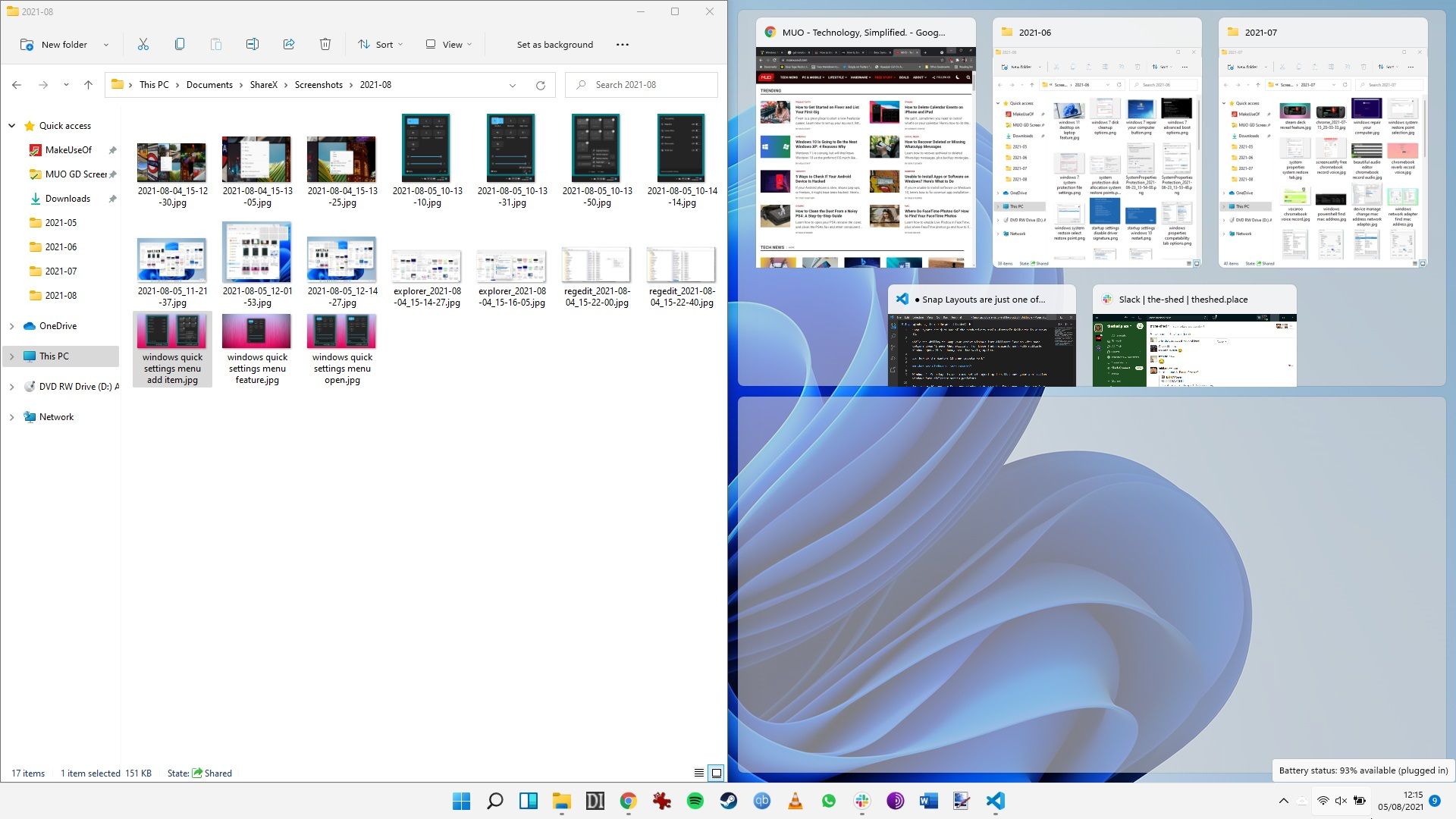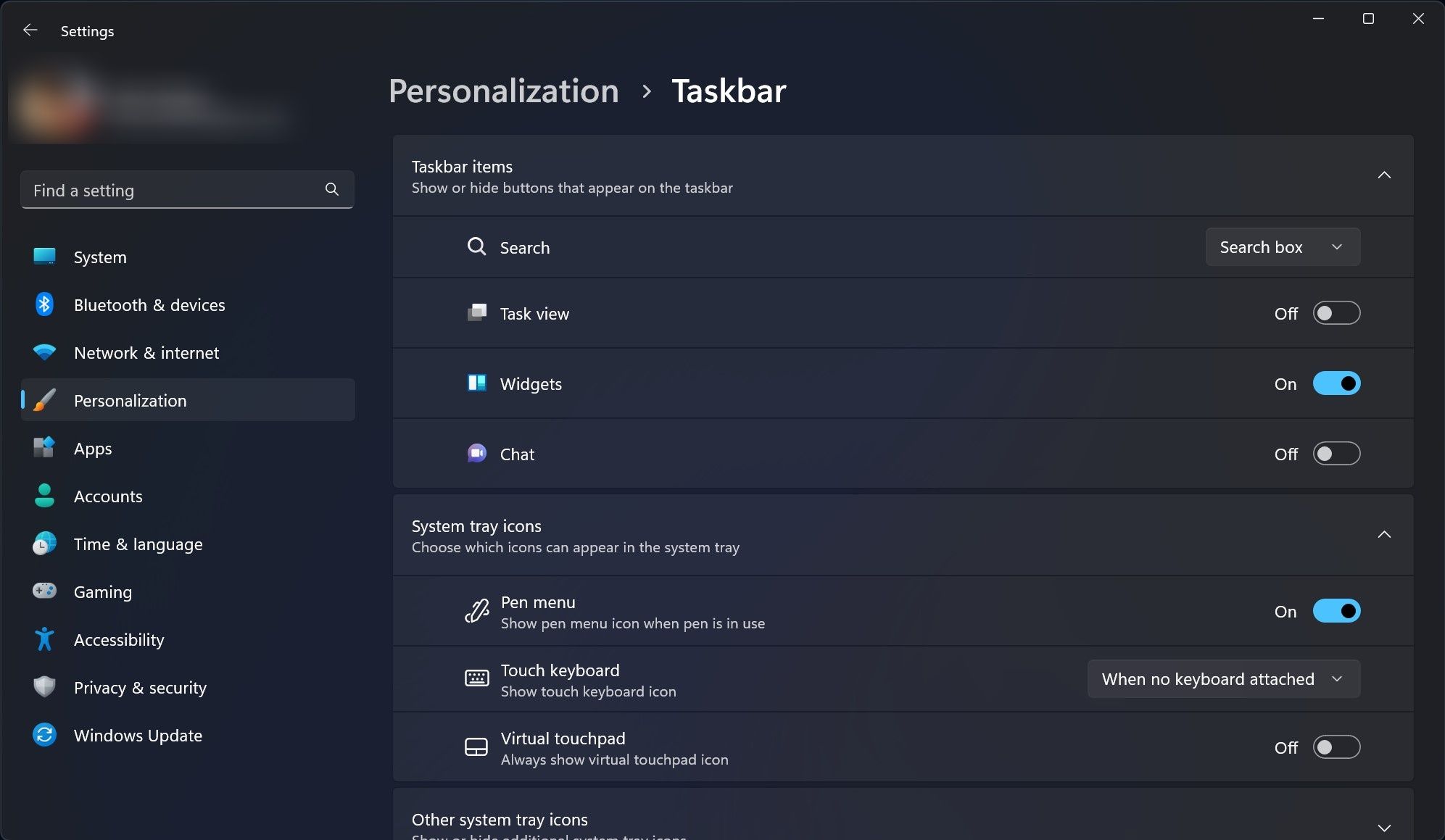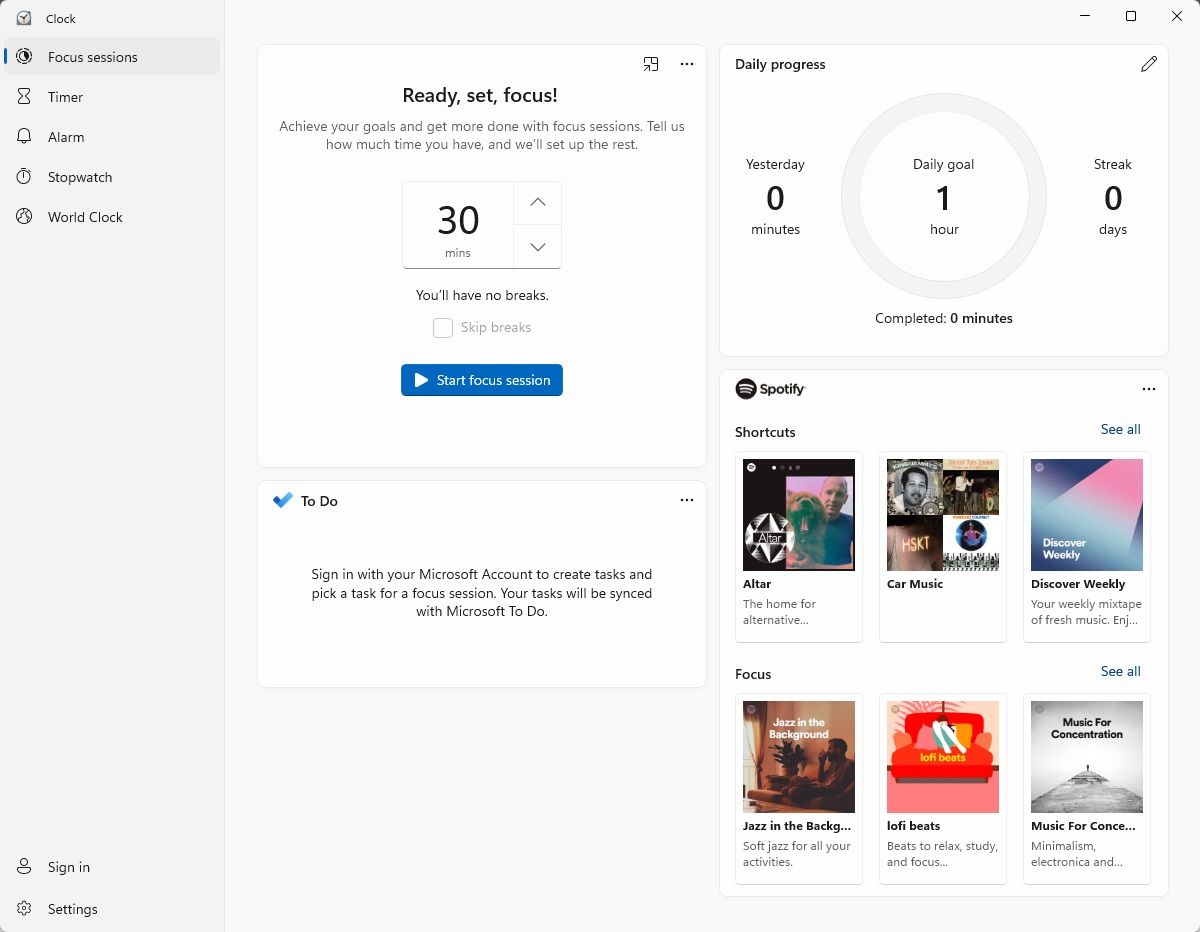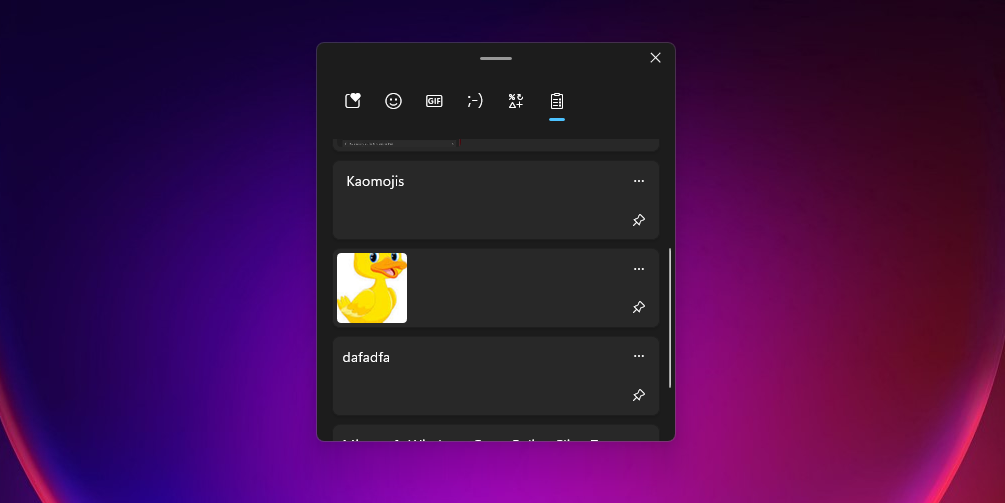7 Fitur Windows 11 yang Mungkin Tidak Anda Gunakan (tetapi Harus)

Table of content:
Windows 11 telah ada selama beberapa waktu, namun masih ada beberapa permata tersembunyi di dalam sistem yang tidak digunakan orang sebanyak yang mereka bisa. Mungkin ada beberapa fitur dari sistem operasi terbaru Microsoft yang harus Anda biasakan untuk memanfaatkannya sebaik mungkin.
Microsoft, tampaknya, membawa sistem operasinya ke masa depan dengan fitur desain cairan yang berfokus pada produktivitas sejalan dengan teknologi terbaru. Ini adalah beberapa kemampuan Windows 11 yang mungkin tidak Anda gunakan secara maksimal.
Fitur Windows 11 yang Harus Anda Kenali
Berikut adalah beberapa fitur Windows 11 yang menurut kami harus Anda ketahui dan gunakan lebih sering:
1. Biasakan Tata Letak Snap
Ini adalah salah satu cara paling efektif untuk meningkatkan produktivitas Anda di Windows 11, dan sejujurnya, setiap orang harus menggunakan fitur yang rapi ini. Microsoft memperkenalkan serangkaian opsi tata letak baru untuk menjepret jendela berdampingan atau dalam format ubin di layar Anda. Alat ini sangat kuat dan mudah digunakan—terpasang di dalam OS—sehingga tampak jelas bahwa Microsoft akan mengembangkannya di iterasi berikutnya dari sistem operasi desktop mereka.
Kami telah membahas cara menggunakan Tata Letak Snap di Windows 11 dalam artikel terpisah yang juga menjelaskan cara menyesuaikannya agar sesuai dengan cara kerja Anda.
2. Gunakan Widget untuk Keuntungan Anda
Kita mungkin pernah menggunakan widget di ponsel kita. Ubin ringkas memberi kami informasi sekilas tanpa harus membuka aplikasi dan melakukan banyak klik untuk mendapatkan informasi yang kami inginkan. Dan selain dari widgetnya sendiri, Windows 11 juga mendukung widget dari pihak ketiga.
Mereka sangat mudah digunakan dan sangat berguna, sehingga kami sarankan untuk segera memulai dengan widget Windows 11. Dan ada perbaikan yang mudah jika widget Windows 11 Anda tidak berfungsi — situasi yang membuat Anda frustasi.
3. Lebih Produktif Dengan Sesi Fokus
Fitur Sesi Fokus Windows 11 bertujuan untuk meningkatkan produktivitas Anda, mengurangi gangguan, dan membantu Anda menetapkan tujuan untuk bekerja. Alat ini dapat ditemukan di aplikasi jam dan memungkinkan Anda mengatur tugas yang ingin Anda fokuskan di setiap sesi. Anda bahkan dapat menautkan akun Spotify Anda untuk memutar musik di latar belakang jika itu yang membantu Anda tetap fokus.
Kami memiliki artikel komprehensif tentang cara menggunakan Sesi Fokus Windows 11 yang baru, yang menjelaskan apa itu dan memandu Anda untuk mengatur berbagai hal sehingga Anda dapat memaksimalkan waktu Anda di PC.
4. Manfaatkan Manajer Clipboard
Jika Anda menemukan kemampuan clipboard Windows 10 agak terbatas, Anda akan senang mengetahui bahwa pengelola clipboard mengalami perombakan di Windows 11. Anda dapat menyalin beberapa item ke clipboard dan mengaksesnya dengan mudah melalui riwayat clipboard. Papan klip Windows 11 bahkan memiliki dukungan untuk emoji dan kaomoji.
Meskipun mungkin tampak luar biasa, tidak ada yang rumit dalam menggunakan manajer clipboard yang ditingkatkan di Windows 11.
5. Pengambilan Teks Lebih Cepat Dengan Pengetikan Suara
Inilah fitur lain yang mungkin sudah Anda gunakan di ponsel. Dikte memudahkan Anda mengirim pesan teks hanya dengan berbicara ke mikrofon. Fitur ini dimasukkan ke dalam Windows 11 sehingga Anda tidak perlu menginstal perangkat lunak pihak ketiga untuk membuat pekerjaan Anda lebih produktif.
Alat pengetikan suara Microsoft di Windows dapat menjadi hebat jika digunakan dengan benar, dan tidak sulit untuk mengatur akses suara di Windows 11.
6. Gunakan Hotkeys Taskbar untuk Fast Switching
Bilah tugas Windows 11 secara otomatis mengatur hotkey saat Anda menyematkan item ke sana. Tidak yakin apa itu hotkey? Kami punya lebih banyak tentang mereka dan cara membuat hotkey Anda sendiri.
Anda dapat dengan cepat beralih ke jendela atau aplikasi tertentu menggunakan tombol Windows bersamaan dengan tombol angka yang sesuai dengan posisi item yang disematkan. Khusus untuk angka yang lebih rendah, ini mengurangi detik saat beralih antara jendela dan aplikasi.
7. Emulator Android/Linux
Ini mungkin bukan fitur yang nyaman atau bahkan dibutuhkan semua orang, itulah sebabnya ia merana di tempat terakhir. Meskipun ini merupakan add-on yang menarik, Anda mungkin tidak akan menggunakannya kecuali itu adalah kebutuhan terkait pekerjaan.
Proses untuk menginstal Subsistem Windows untuk Android dan untuk Linux tidak semudah itu, sehingga mungkin menjauhkan pengguna Windows 11 sehari-hari. Namun perlu diingat bahwa menjalankan aplikasi Android di Windows akan membutuhkan PC dengan spesifikasi terbaik.
Sebaiknya Biasakan Diri Anda Dengan Fitur Windows 11 Ini
Windows 11 memiliki beberapa fitur hebat yang dapat membantu Anda menjadi lebih produktif. Tidak semuanya mudah diakses; beberapa fitur Windows 11 cukup tersembunyi. Anda berutang pada diri sendiri untuk memanfaatkan kemampuan OS.